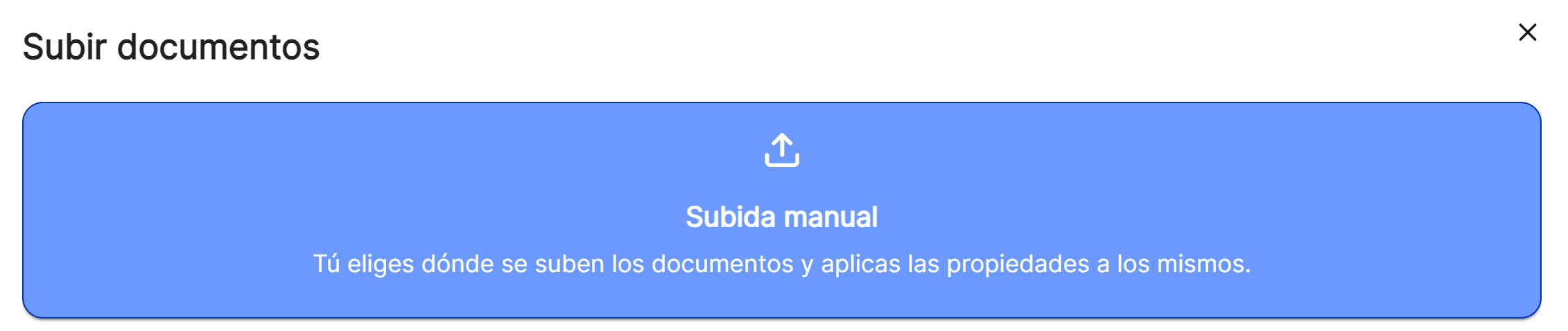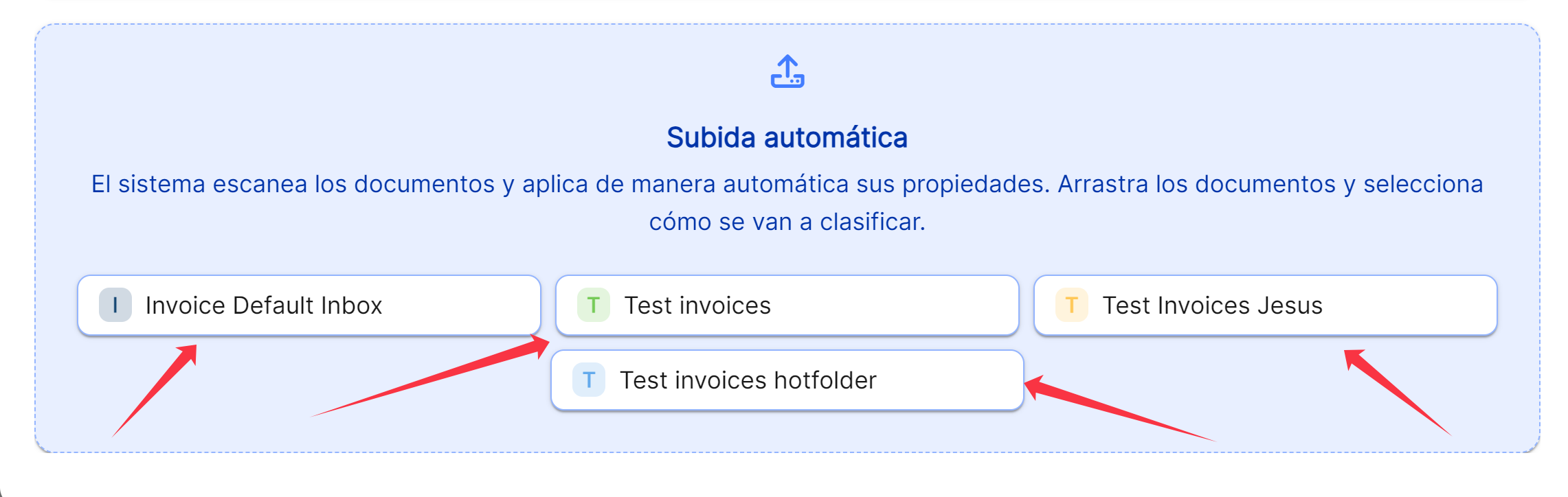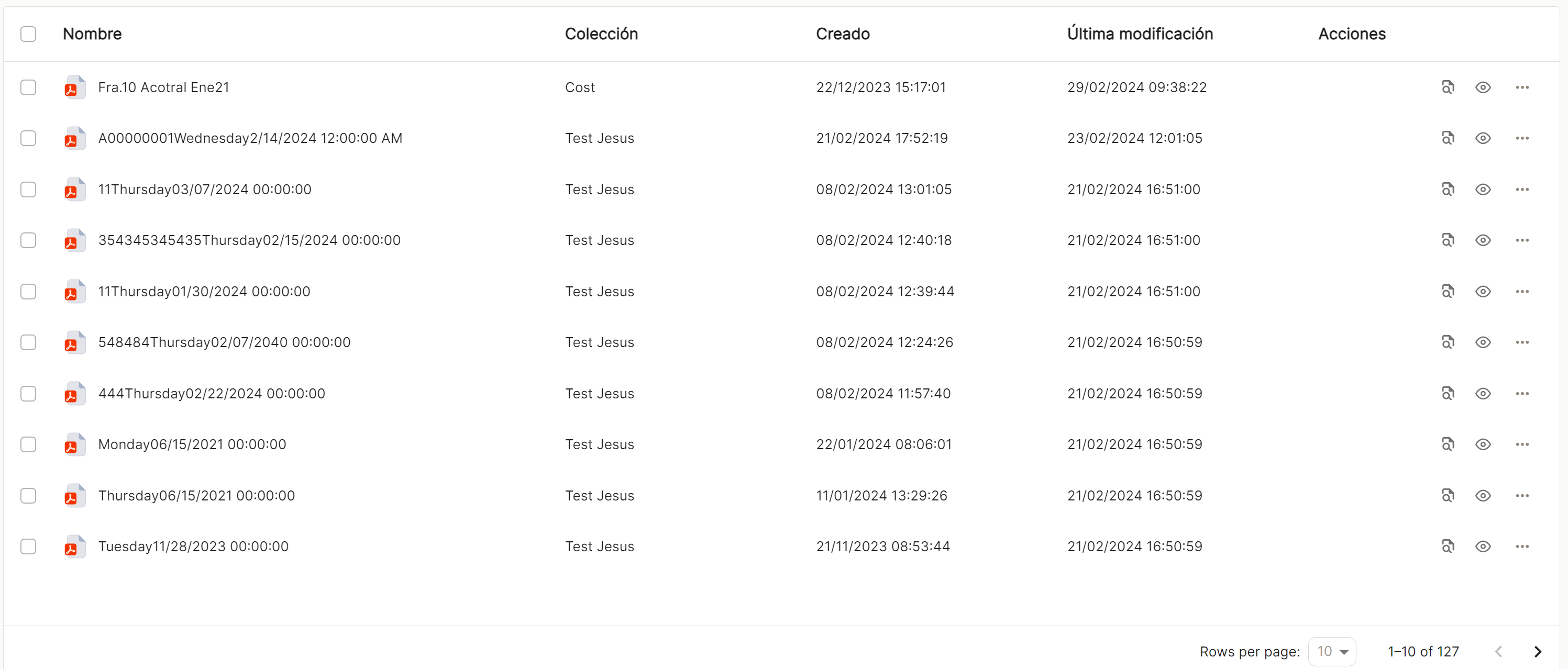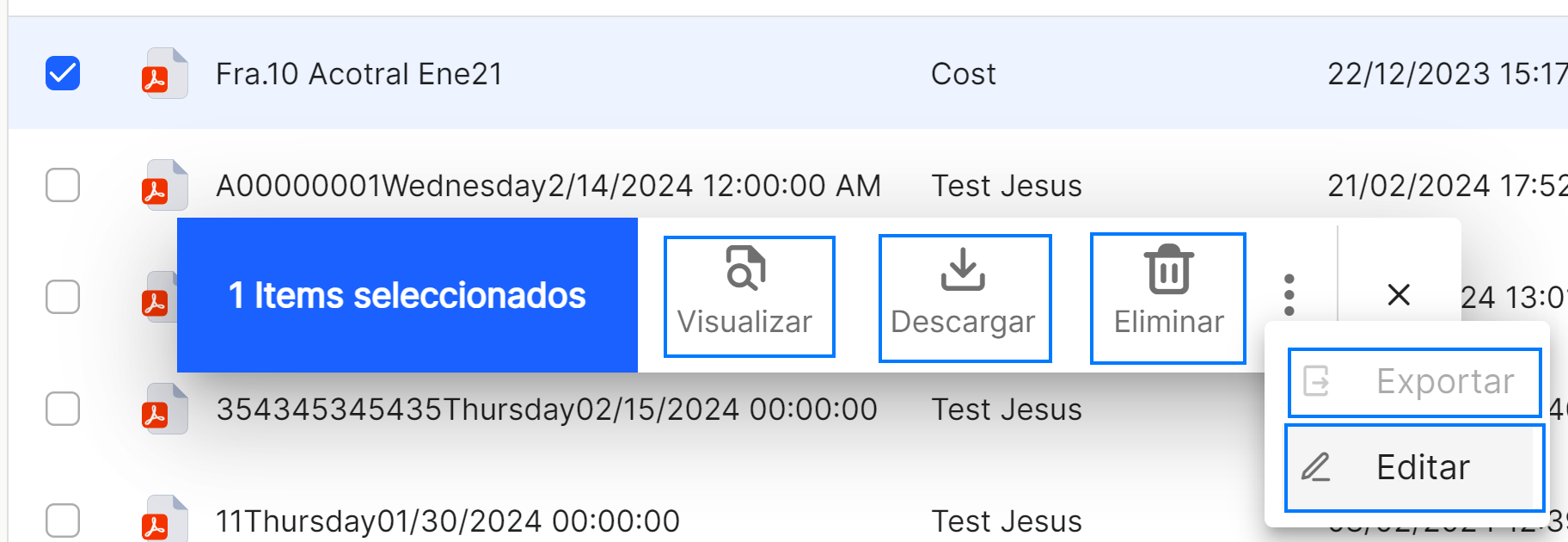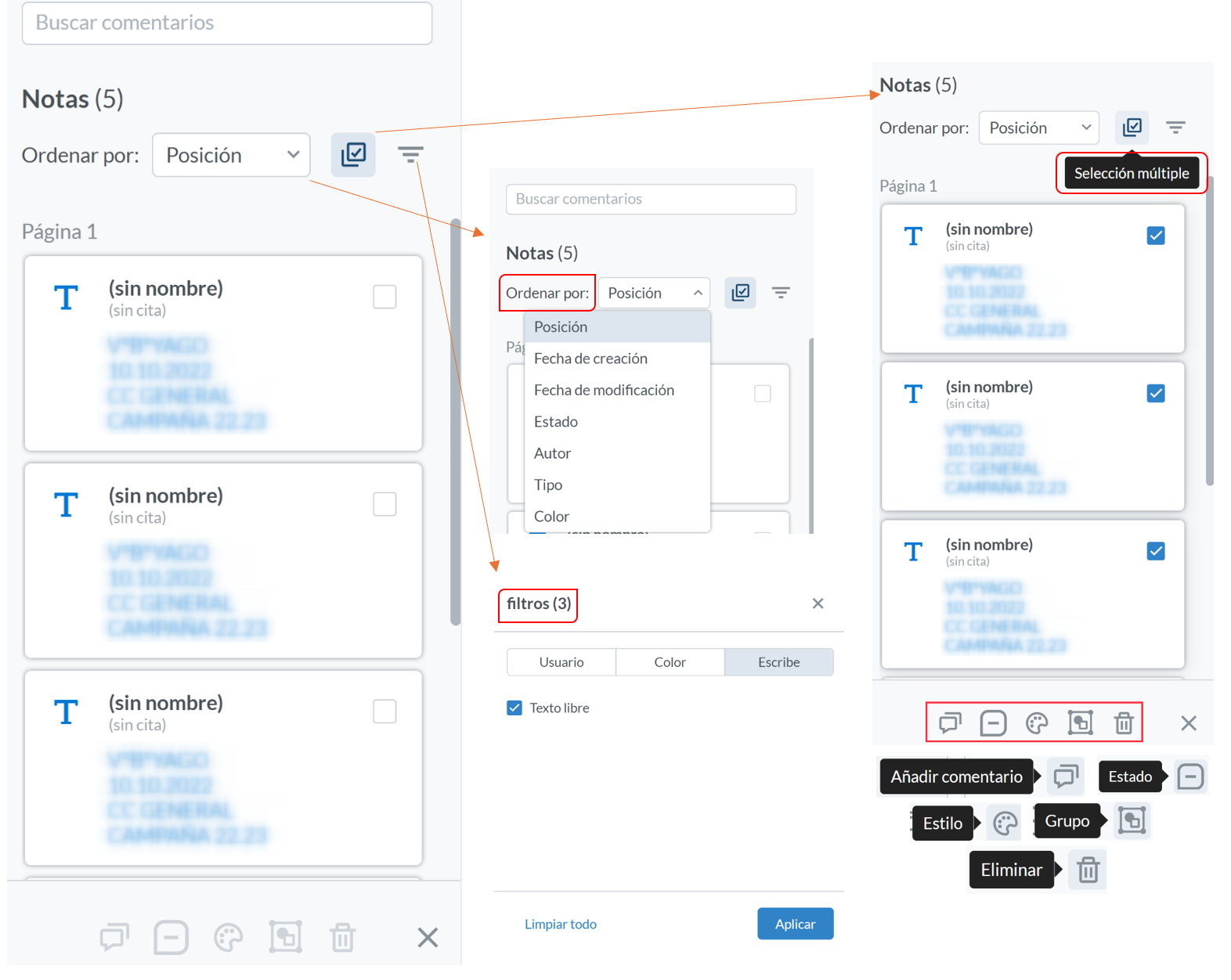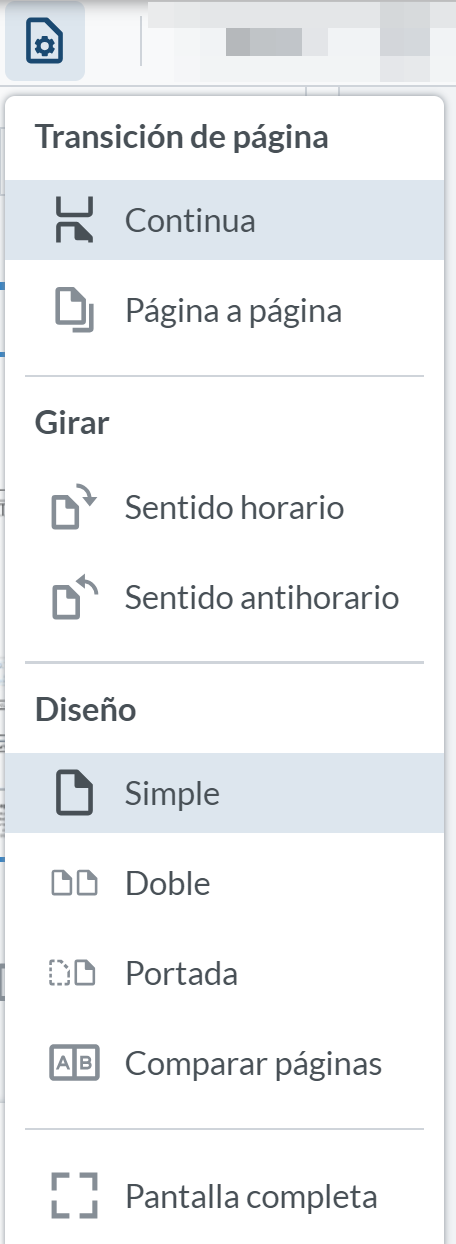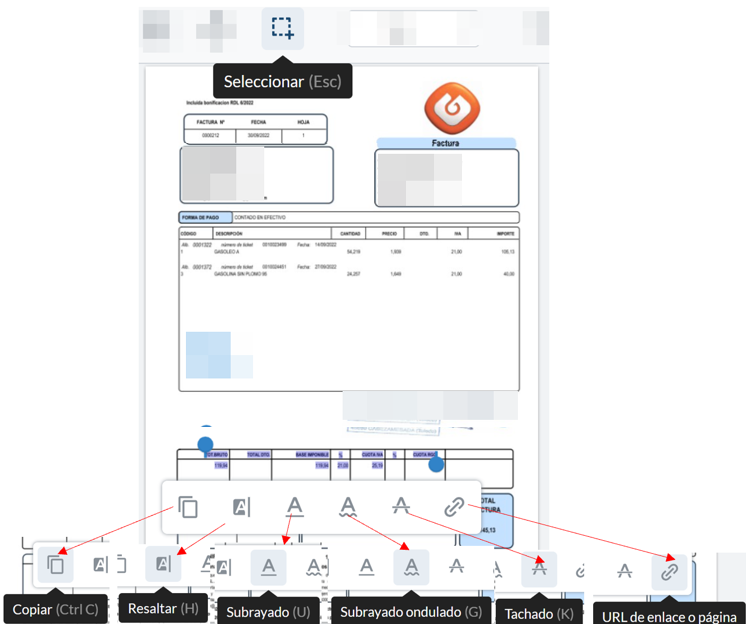Menú. Explorador de documentos
![]()
EXPLORADOR DE DOCUMENTOS
Despliega en un marco nuevo, la visualización del nombre de las colecciones creadas y la ordenación jerárquica de las mismas, así como la posibilidad de navegación por las carpetas que se han creado con el nombre de cada colección. Permite de esta manera ver los documentos que se encuentran en cada una de las carpetas.
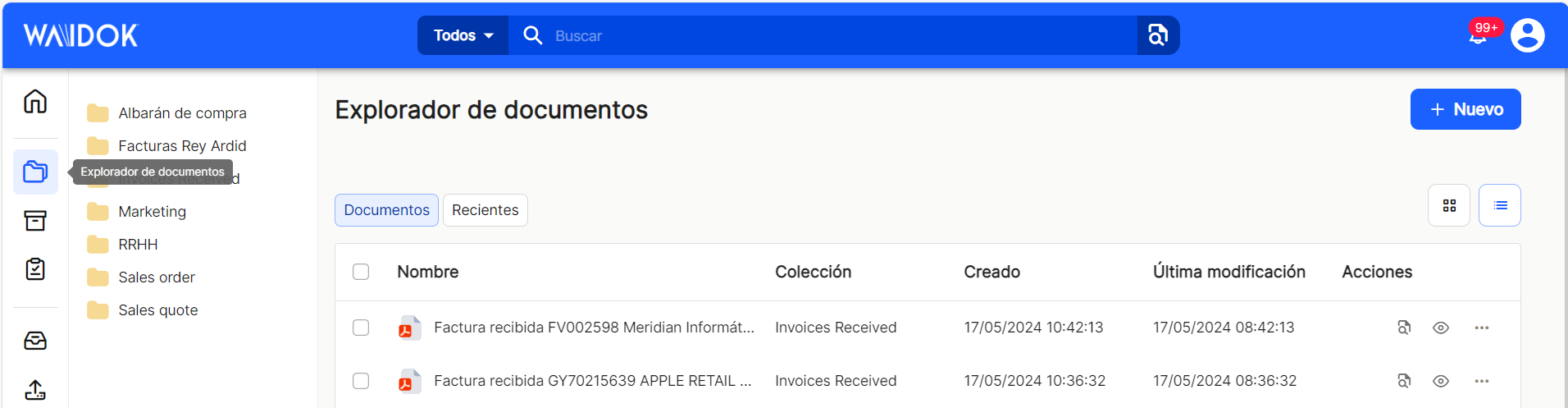
Debajo de "Explorador de documentos" se reseña, separados por barras, la jerarquía de cada colección permitiendo navegar, pulsando sobre el nombre de cada carpeta.

En la parte derecha de la ventana, aparece el botón "+nuevo", que al pulsarlo va a ofrecer al usuario la posibilidad, en una nueva ventana emergente, para incorporar documentos a las bandejas de entrada, ![]()
o bien a con la opción de "subida manual", donde el usuario selecciona desde dónde se suben los documentos, y se les aplican las propiedades determinadas a los mismos, o con la opción de "subida automática", por el cual, el sistema escanea los documentos y aplica de manera automática sus propiedades definidas. Se deben arrastras los documentos a cualquiera de las bandejas de entradas existentes en la aplicación.
En la ventana principal, se observan tanto los documentos totales que se encuentran en cada una de las carpetas, con el botón "documentos" (marcado por defecto) o bien con el botón "recientes", se observan los documentos de esa carpeta, ordenados por la fecha más reciente.
Con los iconos "cuadrícula" o "listado" (marcado por defecto), permite la visualización de la documentación en los apartados "documentos" o "recientes", en el modo seleccionado.
La tabla donde se reflejan los documentos de todas las colecciones o de cada una de ellas, permite diferentes posibilidades de ordenación y de clasificación, permitiendo mostrar u ocultar las diferentes columnas.
Si se pulsa en el nombre del documento, sin haber seleccionado o marcado la casilla de todos o de uno de ellos, va a desplegar la visualización previa del documento.
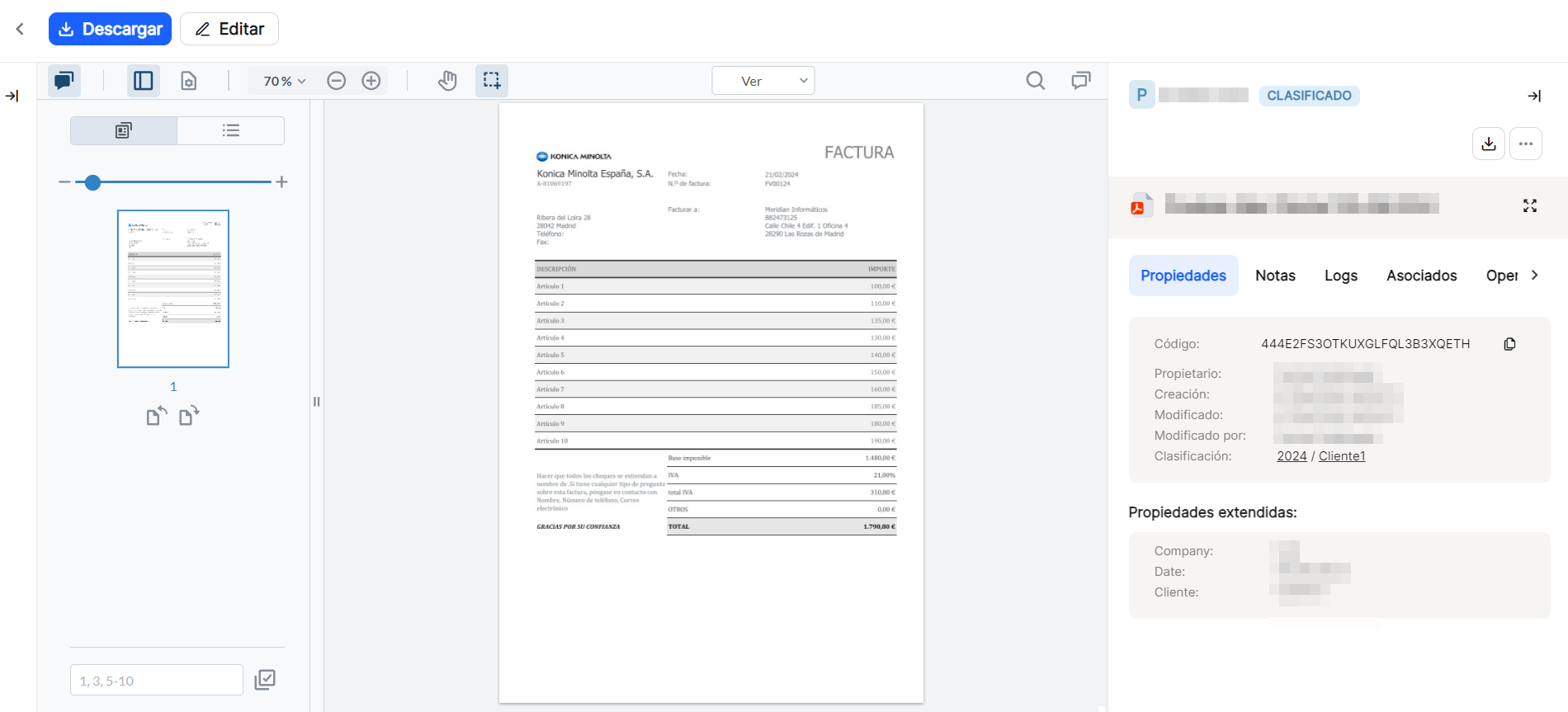
Si se marca o se activa el check de la casilla de selección, en uno o en todos los documentos, se va poder realizar una serie de operaciones sobre los items seleccionados, como "visualizar", "descargar", "eliminar", "exportar" o "editar".
Si se utilizan cualquiera de estas opciones, va a aplicar sobre el documento o documentos marcados, estando siempre visible la ventana con el pop-up.
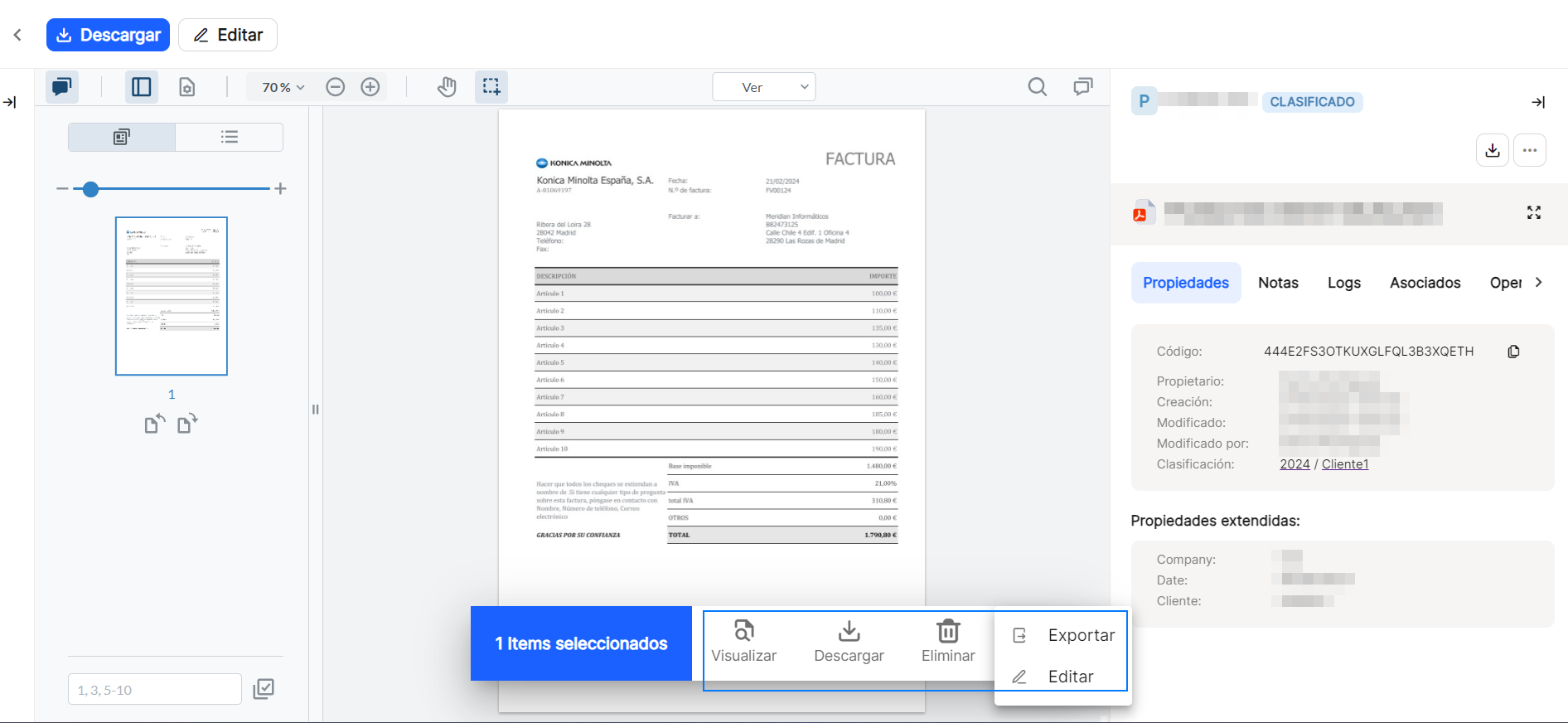
En el caso de que estuvieran marcados varios documentos, se podrá observar en la parte o en el panel izquierdo de la ventana, todos los documentos que se encuentren seleccionados, y estará marcado en azul, para conocimiento del usuario, el documento sobre el que se va a llevar a cabo la operativa que se selecciones en la ventana del pop-up emergente.
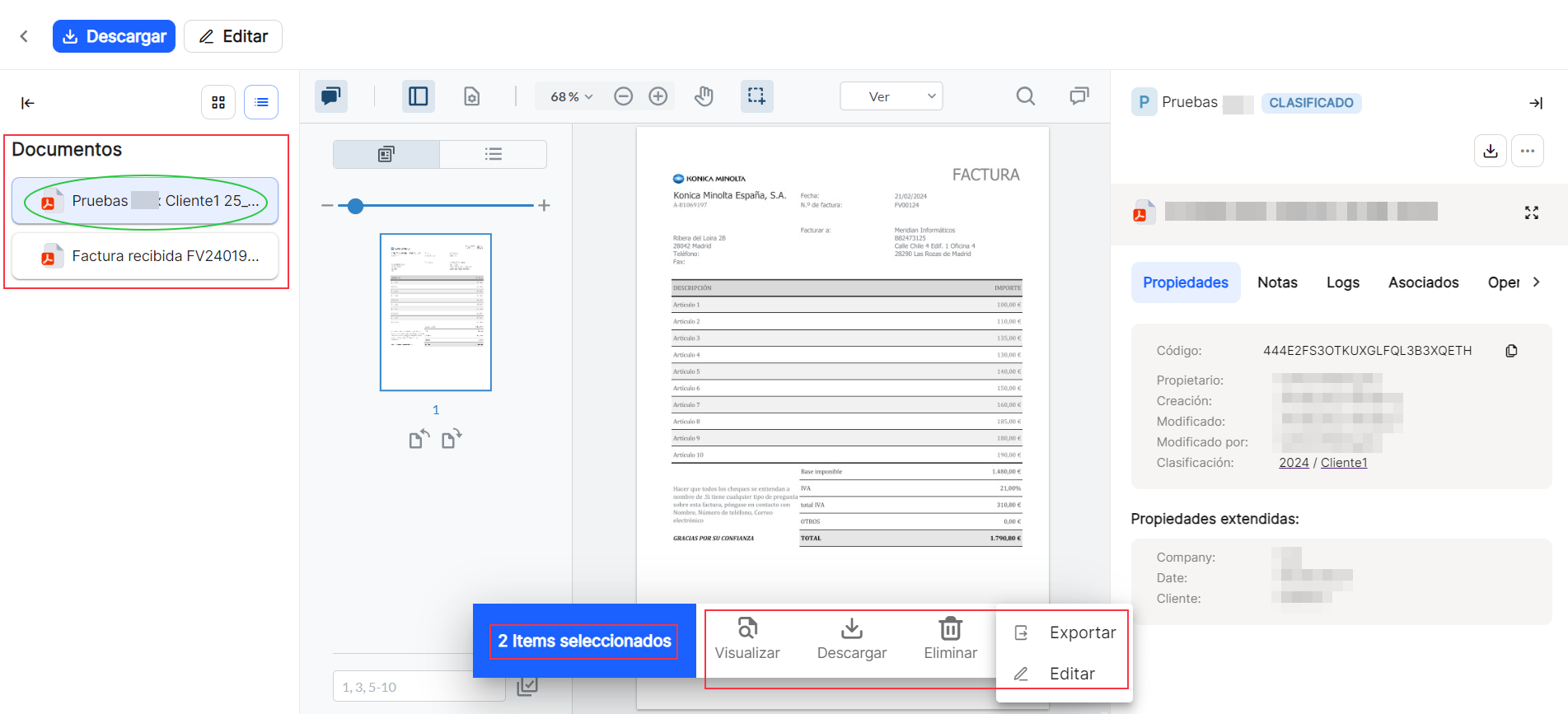
Cada documento aparecerá por defecto en cada línea, con su nombre, tal y como se haya definido su conformación en la opción de "nombre automático", "colección", "creado", "última modificación" y "acciones".

En la columna "acciones" que se van a ejecutar o a producir sobre los documentos ya subidos, se dispone de los accesos rápidos "propiedades", donde va a permitir ver y las propiedades de cada documento y poder realizar diferentes operaciones con ellas y "abrir", a través del cual va a lanzar la visualización del documento.
A través del icono "...", se va a desplegar un menú más extenso, con funciones añadidas, como "abrir", "propiedades" "editar", "descargar", "tareas"Tareas", y con las subtareas > "Crear tarea" y "Crear tarea de aprobación", "exportar", "asociar a expediente" y "eliminar".
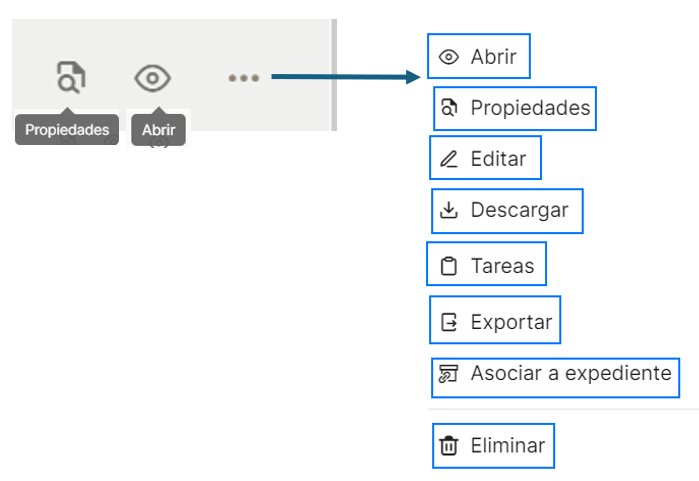
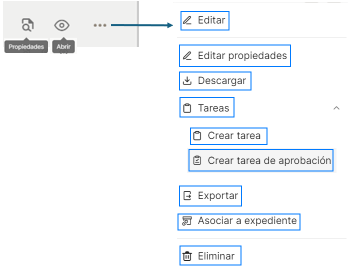
"VISUALIZAR" ![]() o "ABRIR"
o "ABRIR"![]()
Permite la previsualización del documento.
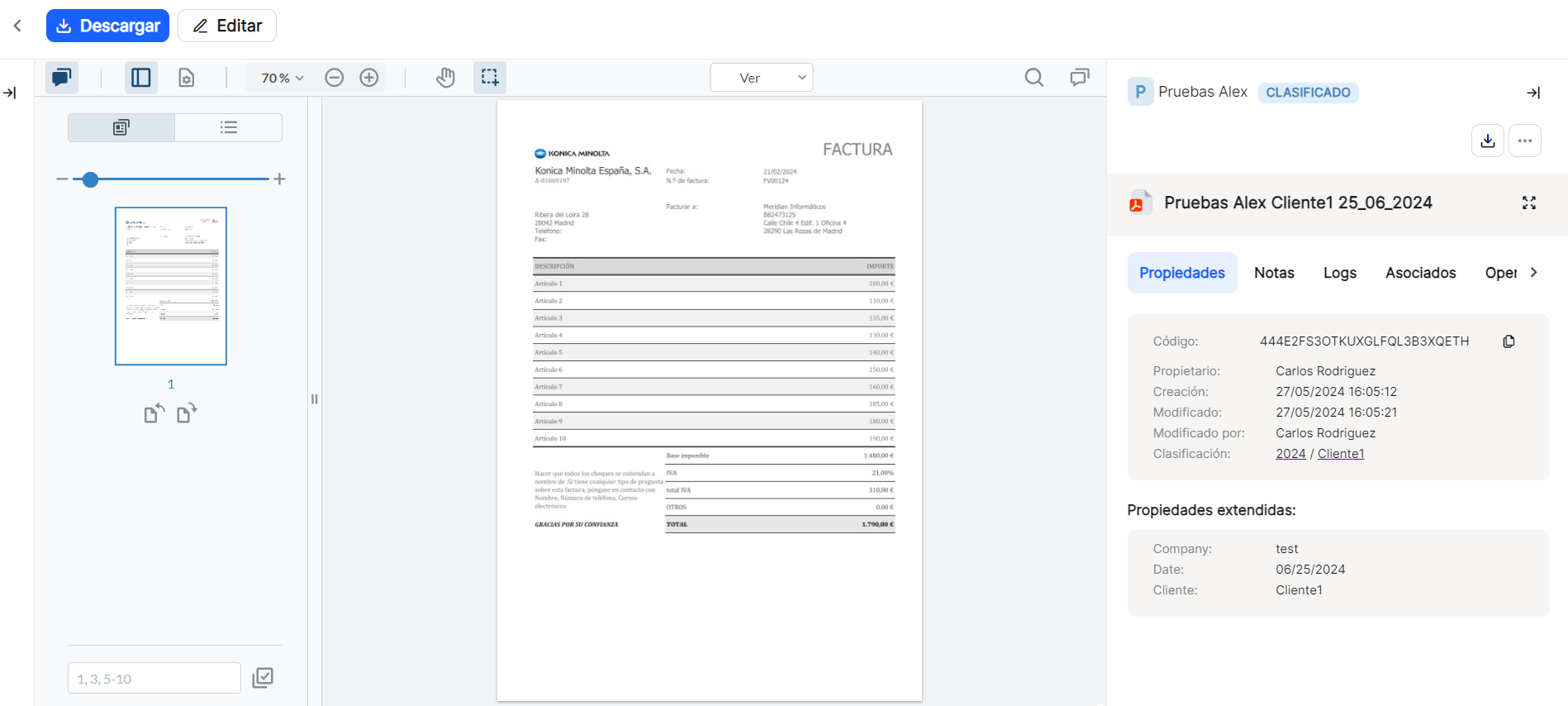
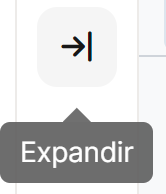
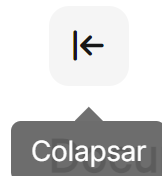 Estos iconos, que aparecen a la izquierda y a la derecha en la ventana, permite expandir o colapsar. En la parte izquierda, muestra u oculta el marco con el listado de Documentos afectados, tanto si es uno como varios, marcando en azul el que se está previsualizando y mostrando sus propiedades. Este marco contiene los iconos de visualización en cuadrícula, listado, y los "documentos" (listados), Al pasar el puntero por cada una de las opciones mencionadas, aparecerá la etiqueta descriptiva correspondiente. Al pasar el puntero sobre cualquiera de los documentos, tanto si esta seleccionado como si no, sobre el icono del tipo documento, se ofrece la etiqueta con la extensión del documento, así como una etiqueta con el nombre completo del documento.
Estos iconos, que aparecen a la izquierda y a la derecha en la ventana, permite expandir o colapsar. En la parte izquierda, muestra u oculta el marco con el listado de Documentos afectados, tanto si es uno como varios, marcando en azul el que se está previsualizando y mostrando sus propiedades. Este marco contiene los iconos de visualización en cuadrícula, listado, y los "documentos" (listados), Al pasar el puntero por cada una de las opciones mencionadas, aparecerá la etiqueta descriptiva correspondiente. Al pasar el puntero sobre cualquiera de los documentos, tanto si esta seleccionado como si no, sobre el icono del tipo documento, se ofrece la etiqueta con la extensión del documento, así como una etiqueta con el nombre completo del documento.
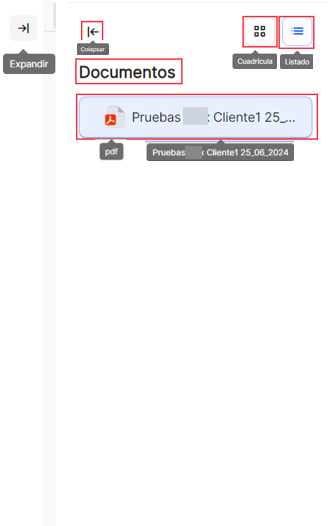
En la parte derecha, permite la visualización o no del marco que muestra el nombre del documento que se encuentra seleccionado, datos principales y propiedades a completar, si así se ha definido en la configuración de las colecciones ya creadas.
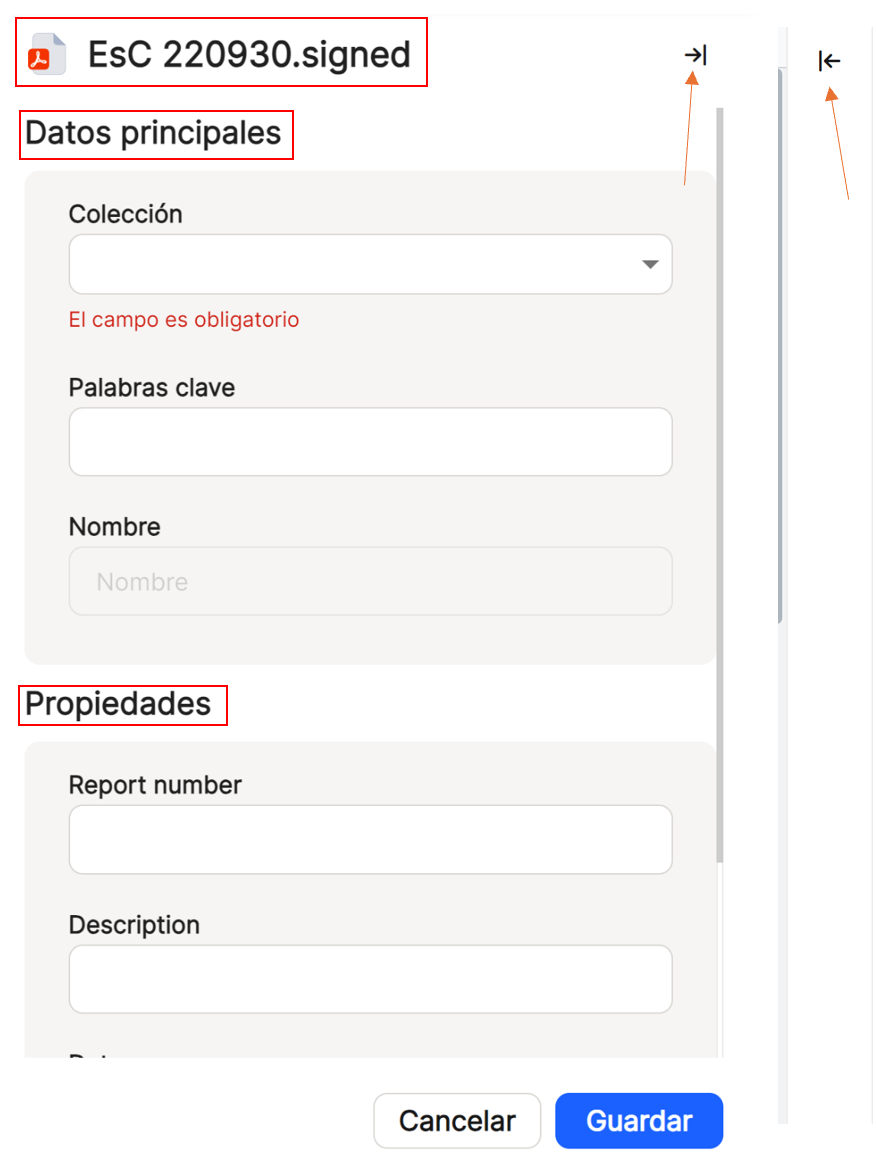
En la parte central de la ventana, la aplicación muestra, a través de un plug-in de Acrobat integrado en la solución, las miniaturas y todas las páginas del documento. Tendrá una dimensión u otra en la pantalla dependiendo si se ha colapsado o no alguna de las opciones mencionadas anteriormente. Además se muestran otros iconos que van a posibilitar el uso de funcionalidades añadidas.
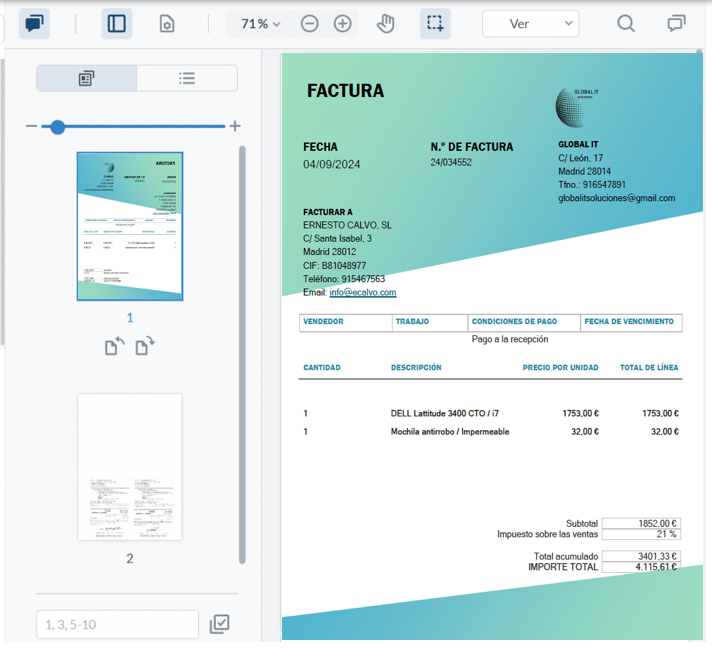
Los diferentes iconos que se muestran, permite realizar las siguientes operaciones:
Manual para Document Viewer & Editor
Iconos de "notas":
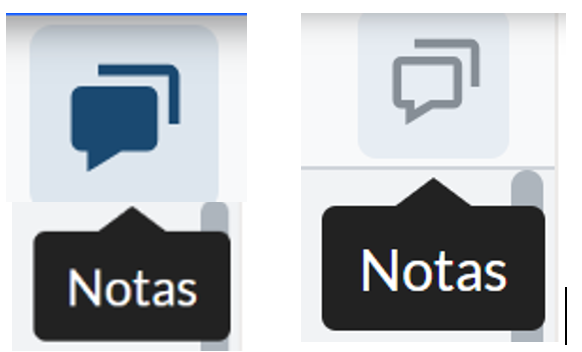
Permiten al usuario activar o desactivar (icono parte izquierda)y ver o no ver por tanto (icono parte derecha), las anotaciones que sobre el documento original se han realizado. Además, este icono suma la funcionalidad de permitir la búsqueda de una cadena de caracteres, denominada "buscar comentarios", dentro de las notas que es la aplicación ha localizado, dentro de cada una de las páginas. El nuevo menú que aparece, permite "ordenar" por diferentes opciones, seleccionar o no múltiples comentarios y cambiar de una sola vez en todos, determinadas propiedades o características y también usar 3 tipos de filtros, "usuario", "color" o "escribe".
Icono "Lupa": Permite búsquedas de cadena de caracteres que se encuentren en los datos escaneados de los documentos por el OCR de la aplicación o bien que vengan ya consignados de origen.
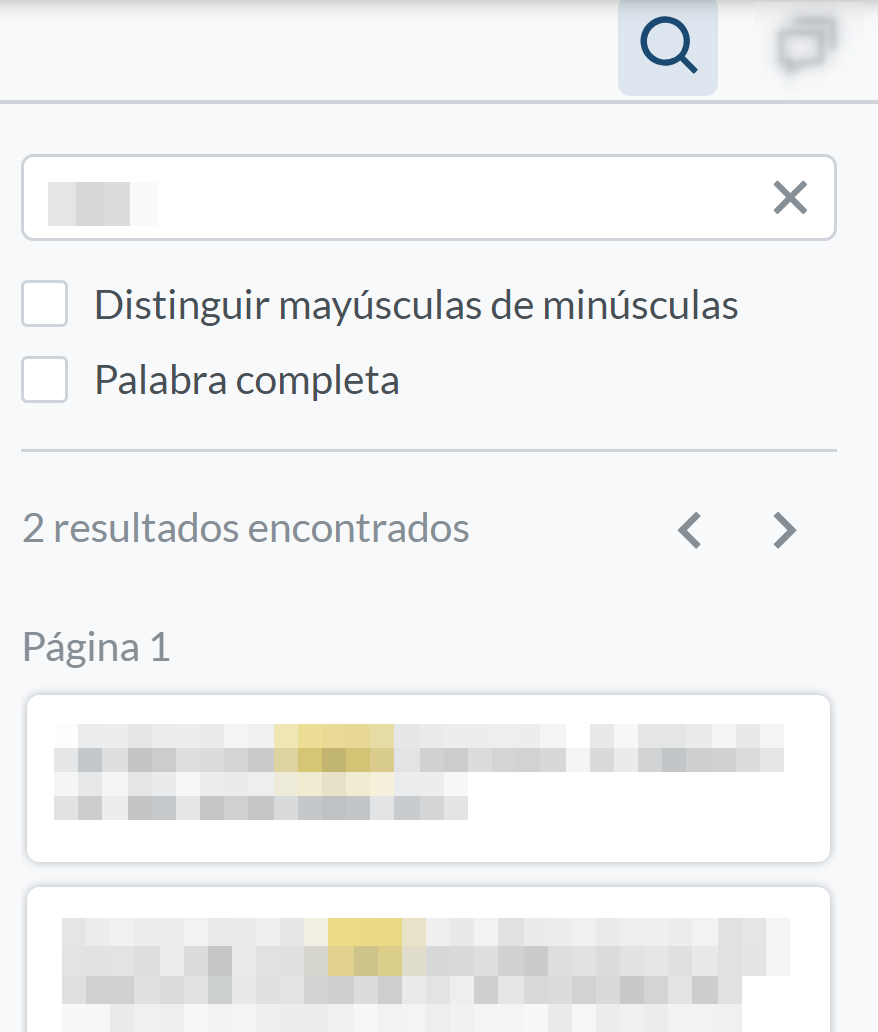
Icono "Panel": Permite mostrar o no el panel de miniaturas, o de esquemas, según la opción elegida. Igualmente permite alejar o acercar el zoom sobre las miniaturas del documento.
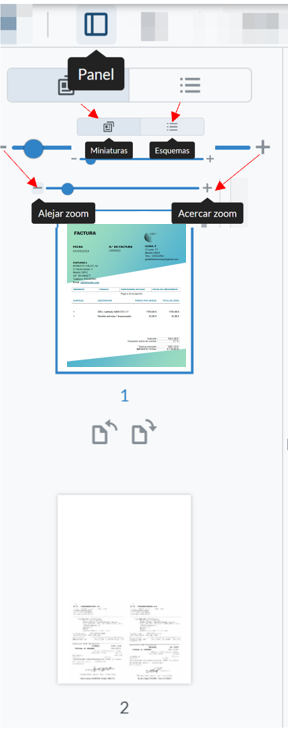
Icono "Ver controles": Despliega diferentes opciones como "Transición de página", en continua o página a página; "Girar", en sentido horario o antihorario; "diseño", simple, doble, portada o comparar páginas; pantalla completa.
Icono "Desplegable porcentaje, + y -": Permite cambiar el tamaño de visualización de los documentos en el visor. Se puede usar el modo "Ajustar al ancho" o "Ajustar a página". También una serie de valores en porcentajes preestablecidos, o la opción "Zoom de selección".
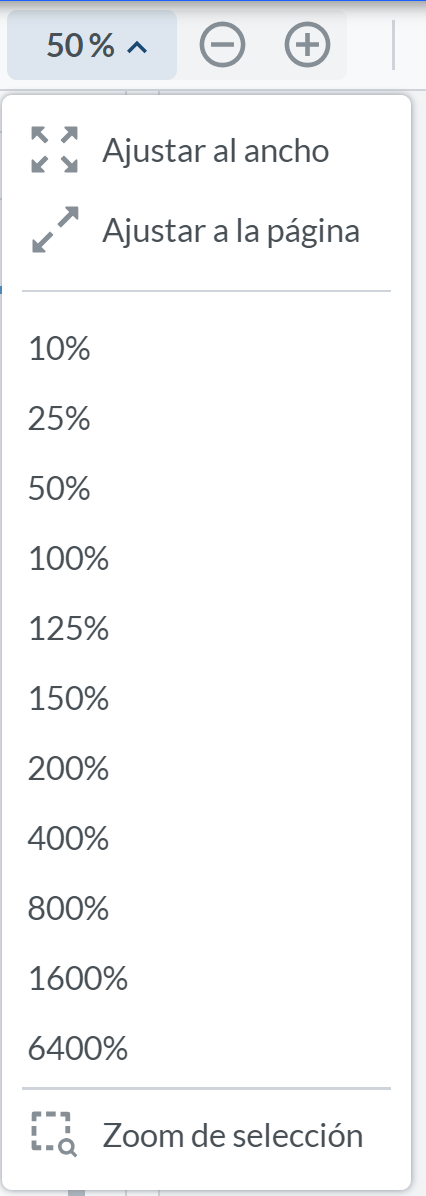
Icono "Panorámica": Permite moverse por las miniaturas, haciendo click sobre cada una de ellas, o bien sobre las páginas del documento, pulsando el botón izquierdo del ratón de manera continuada.
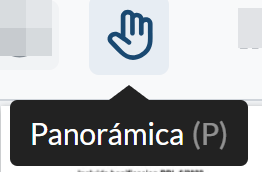
Icono "Seleccionar": Permite realizar selección de cadenas de caracteres que estén detectadas en el documento, bien por el OCR de la aplicación o bien porque provengan en el origen del documento. Una vez seleccionados caracteres en cualquiera de las páginas del documento, se despliega un submenú para permitir operaciones de edición básicas.
Icono "Ver": Permite búsquedas de cadena de caracteres que se encuentren en los datos escaneados de los documentos por el OCR de la aplicación o bien que vengan ya consignados de origen.
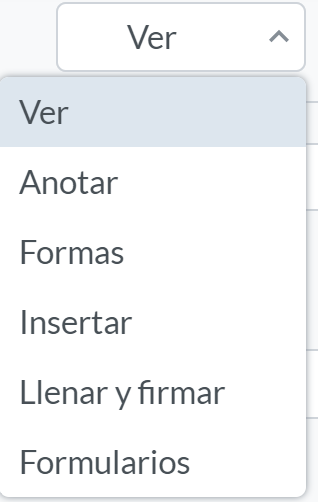
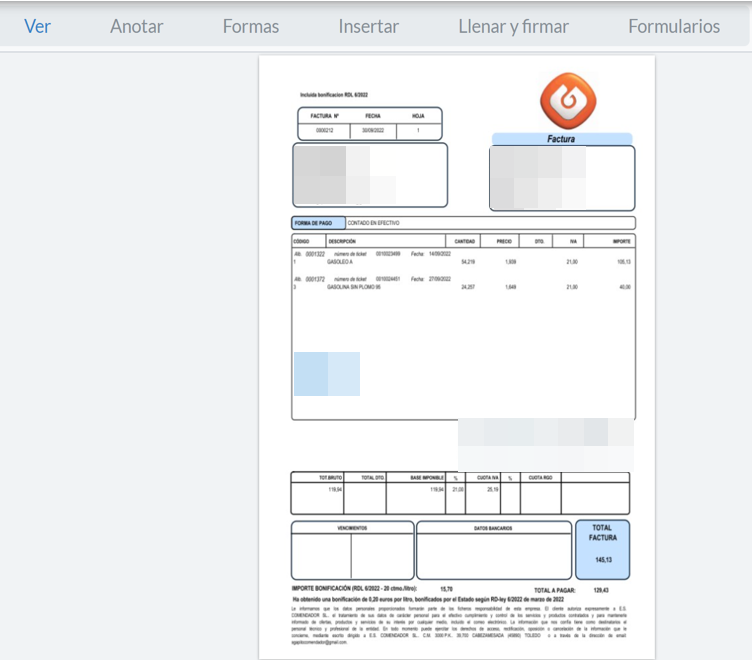
Icono "Anotar": Se pueden realizar anotaciones con diferentes formatos de cadena de caracteres que se encuentren en los datos escaneados de los documentos por el OCR de la aplicación o bien que vengan ya consignados de origen.

Icono "Formas": Se pueden insertar formas diferentes y colores en cualquier lugar del documento así como su borrado.
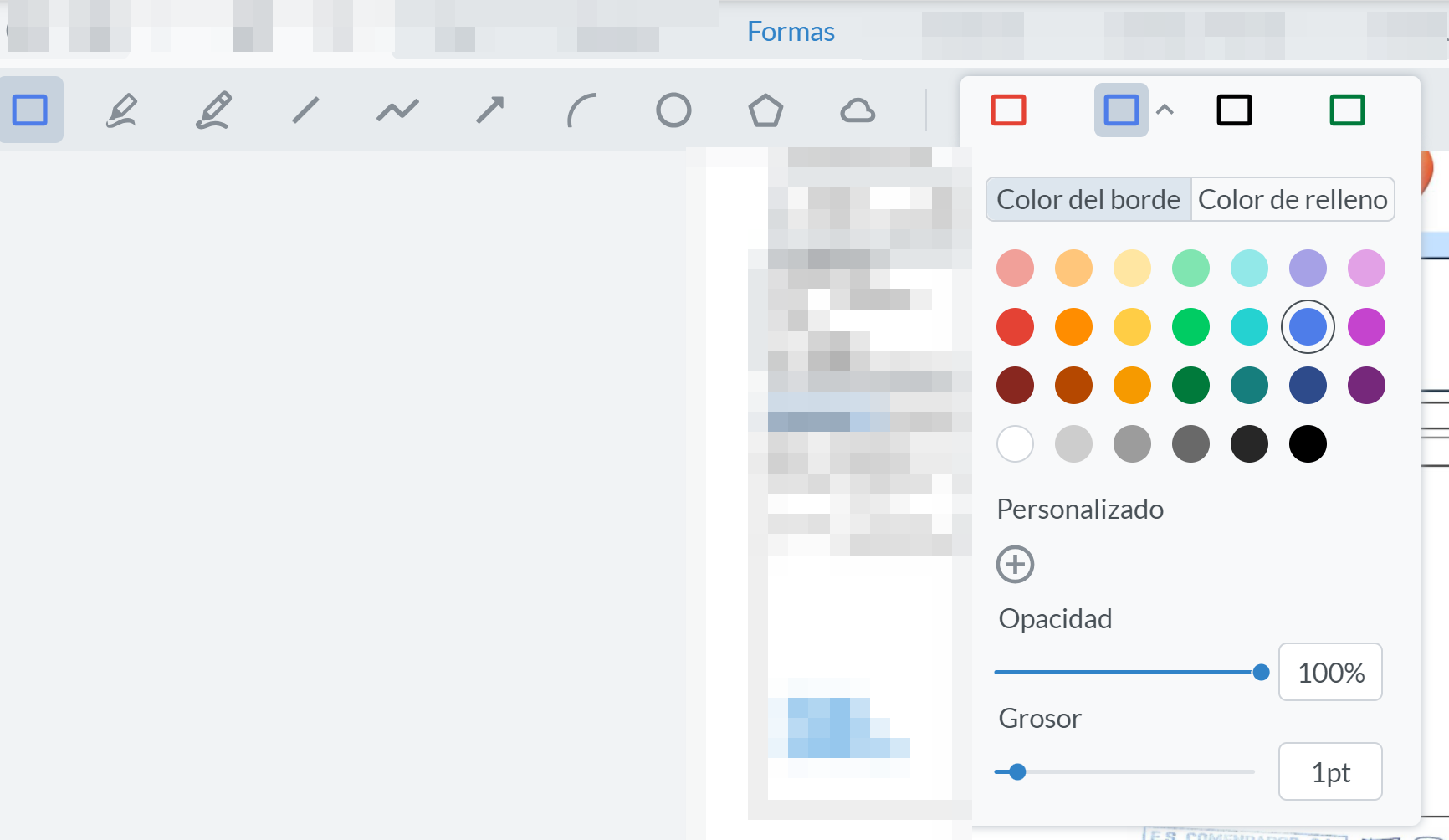
Icono "Insertar": Permite la inserción de diferentes opciones, como sello, firma, adjunto, imagen o llamada, así como sellados predeterminados en l visualizador. También permite el borrado.
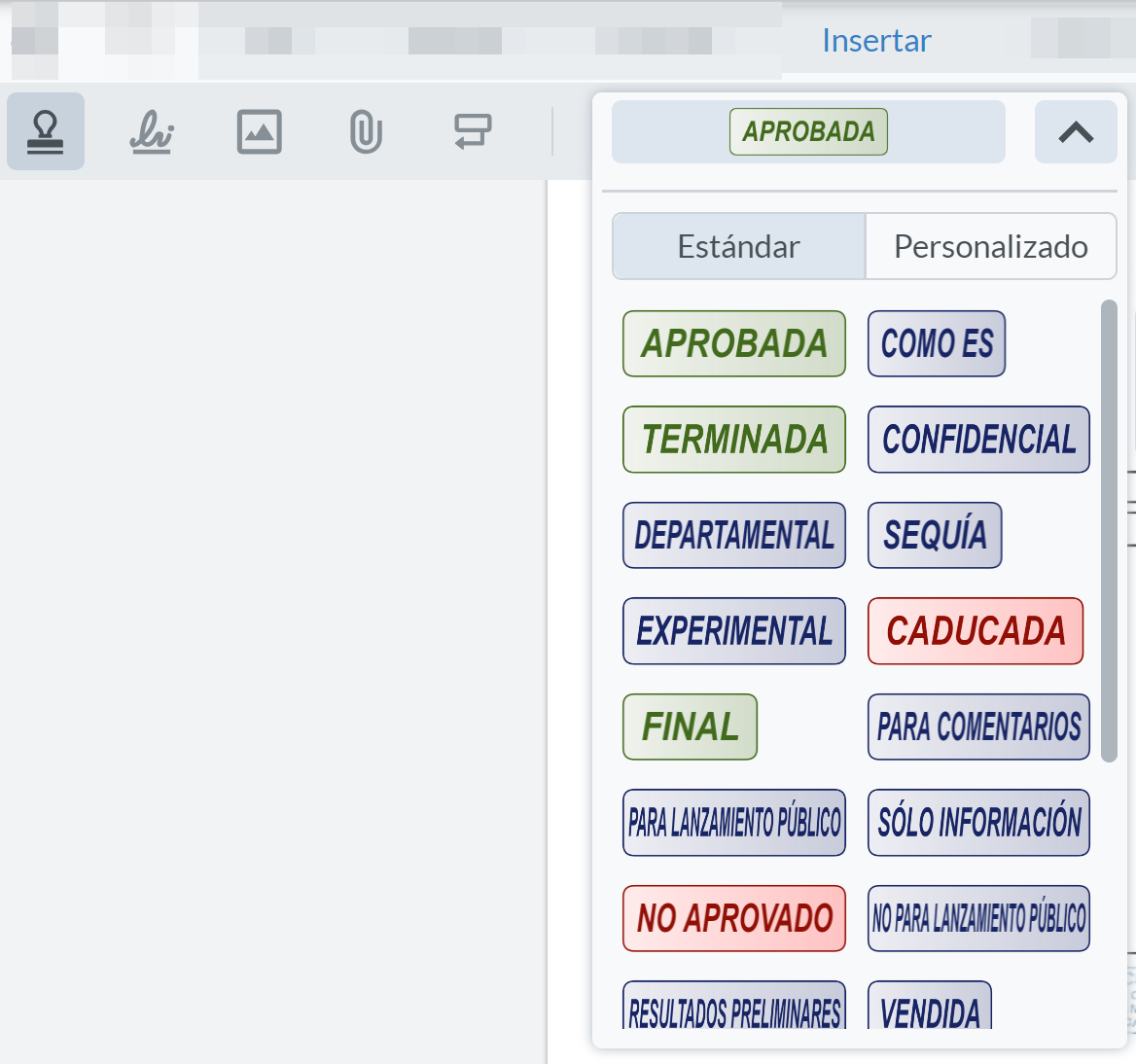
Icono "Llenar y firmar": Permite insertar en el documento sello de goma, texto libre, firma, cruzar, garrapata, punto, calendario, opciones preajustadas, deshacer y borrar. Algunas de estas opciones tienen submenús u opciones añadidas a las opciones principales.
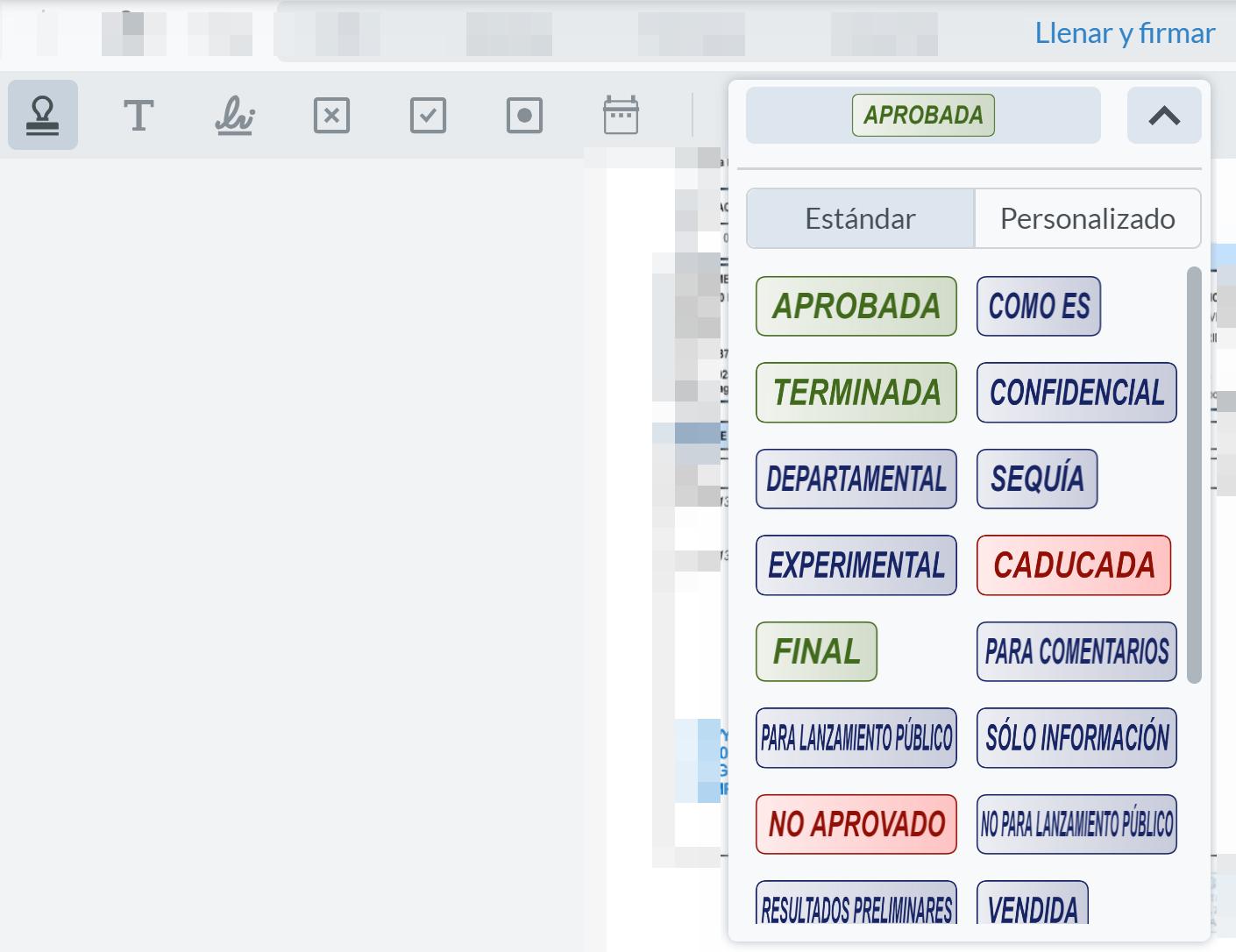
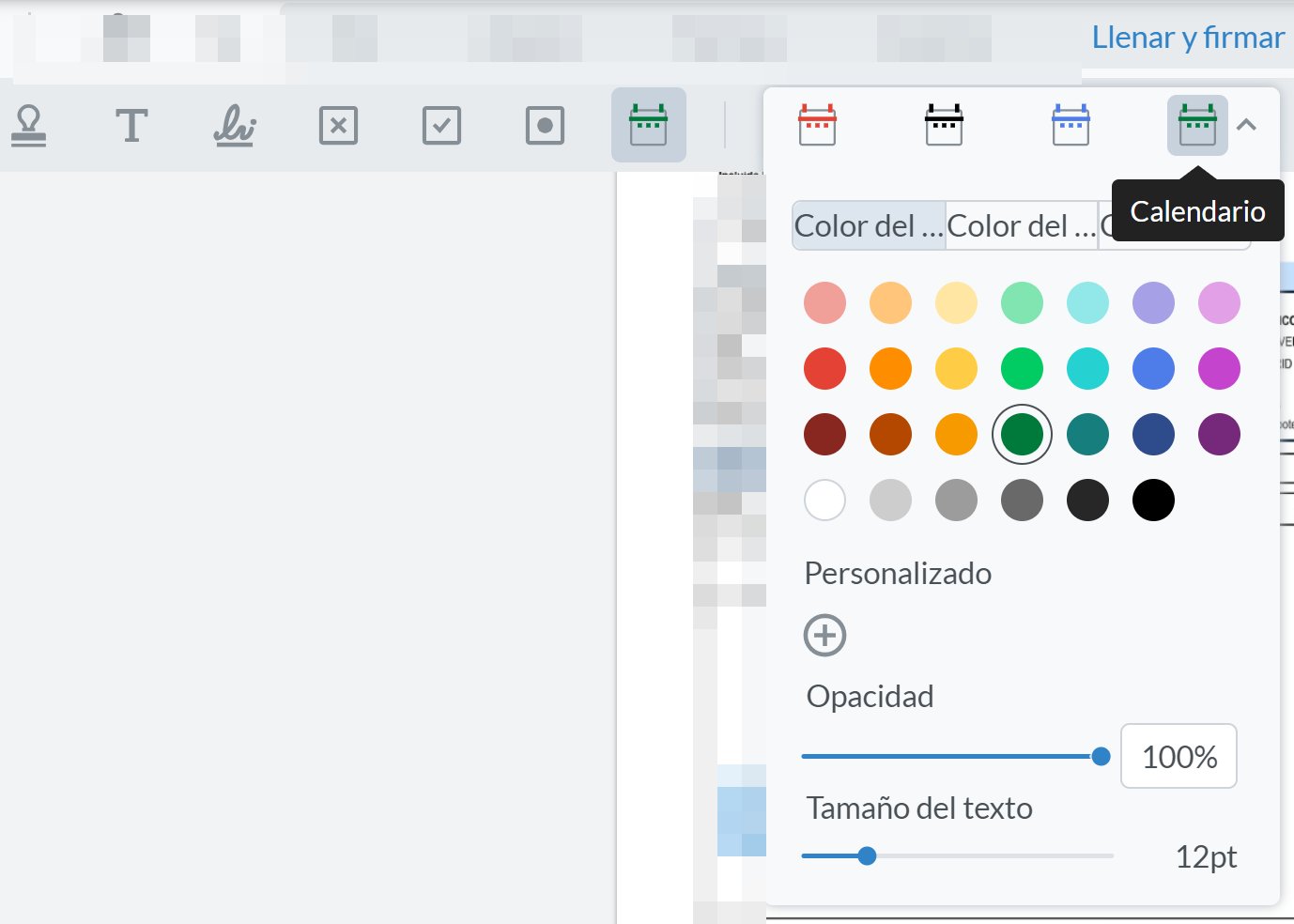
Icono "Formularios": Permite insertar en el documento campo de firma, campo de texto, campo de casilla de verificación, campo de botón de opción, campo de cuadro de lista, campo de cuadro combinado, junto con el botón de aplicar campos al documento.
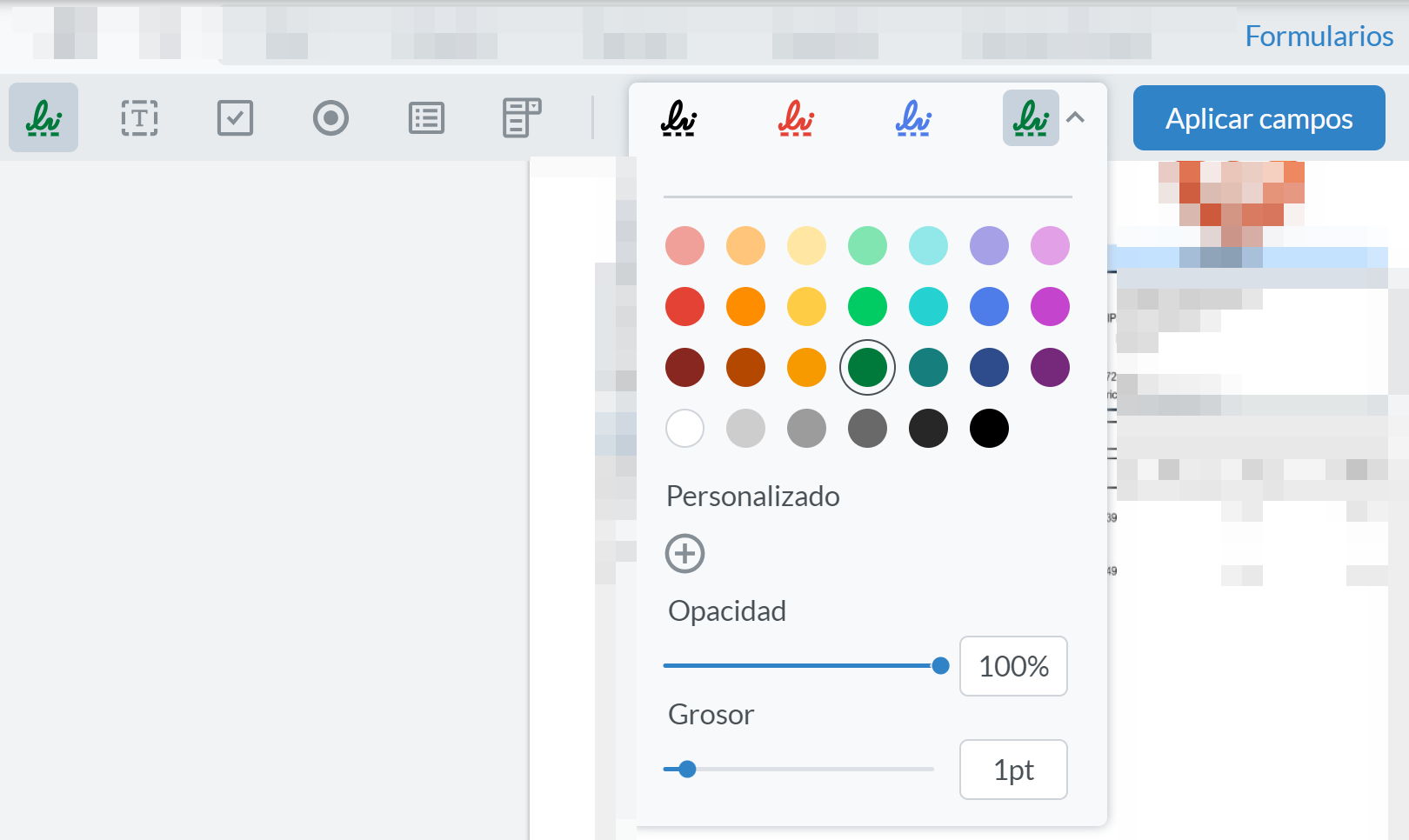
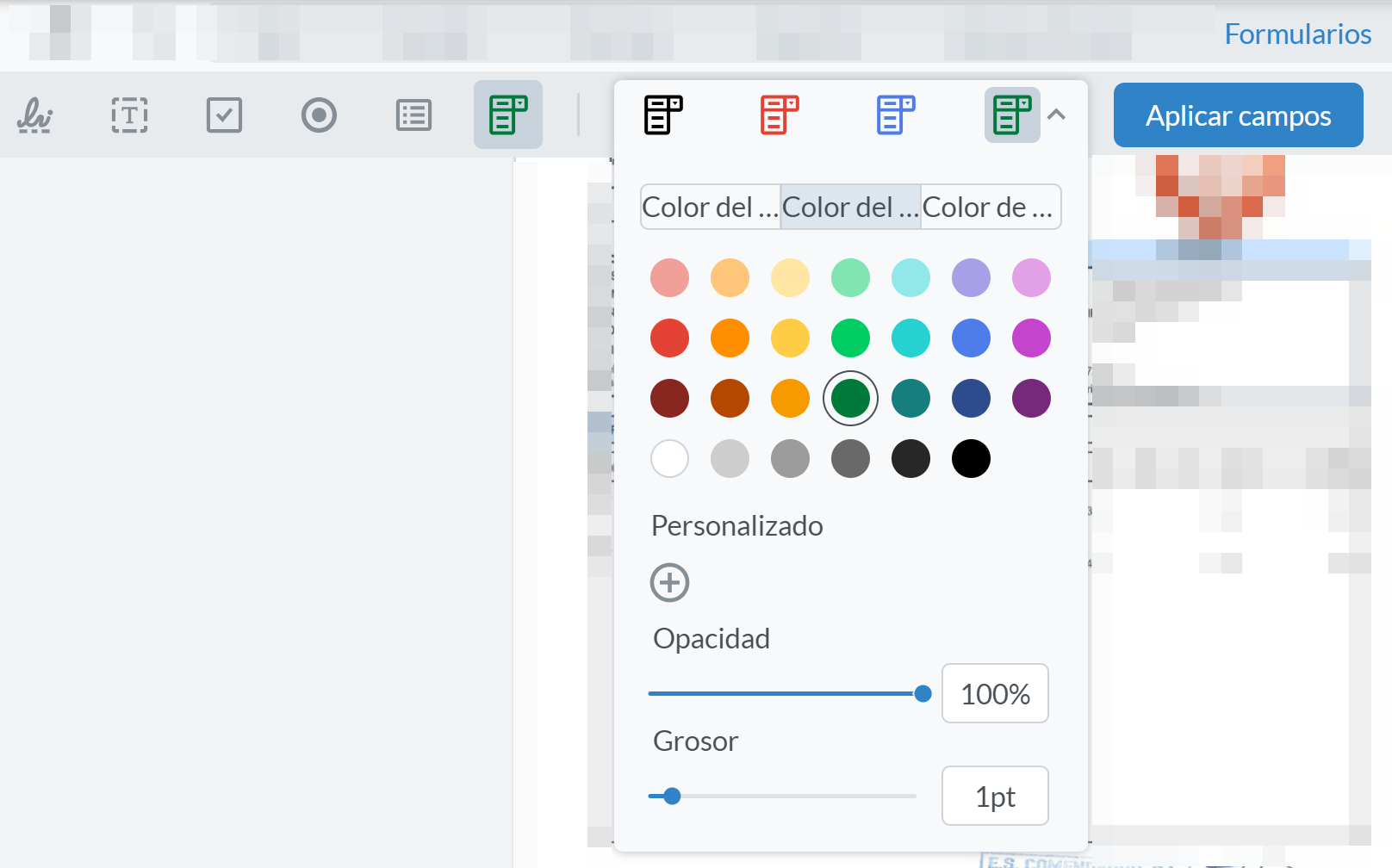
Al
En la parte inferior derecha de la tabla, se puede seleccionar el número de filas a visualizar, entre 10, 15 y 25, y las flechas de navegación para desplazarse entre los resultados.